
时间:2021-06-09 16:39:59 来源:www.win10xitong.com 作者:win10
常常会有一些用户在使用电脑系统的时候遇到了win10系统怎么关闭msiexec.exe进程问题,很多网友都没有关于win10系统怎么关闭msiexec.exe进程的问题的处理经验,我们这次可以尝试着自己来解决win10系统怎么关闭msiexec.exe进程的问题,这样我们的电脑相关知识水平又有所提高了。我们只需要下面几个简单的设置1.按下【Win+R】打开运行输入:services.msc 点击确定打开服务;2.在服务界面找到Windows Installer就行了。刚才没看明白不要紧,今天小编就会专门来讲解win10系统怎么关闭msiexec.exe进程的解决措施。
推荐系统下载:win10专业版

具体步骤如下:
1.按[Win R]打开操作输入:services.msc点击确定打开服务;
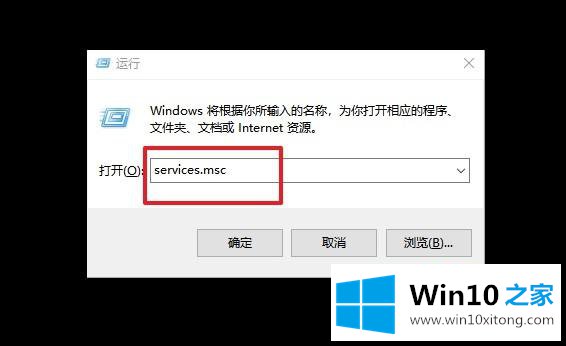
2.在服务界面找到Windows Installer
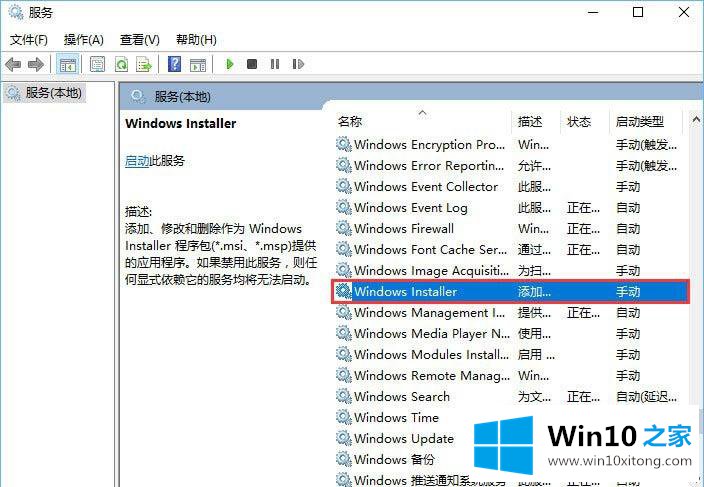
3.双击打开Windows Installer,将启动类型改为“手动”,点击“停止”-“应用”-“确定”完成!
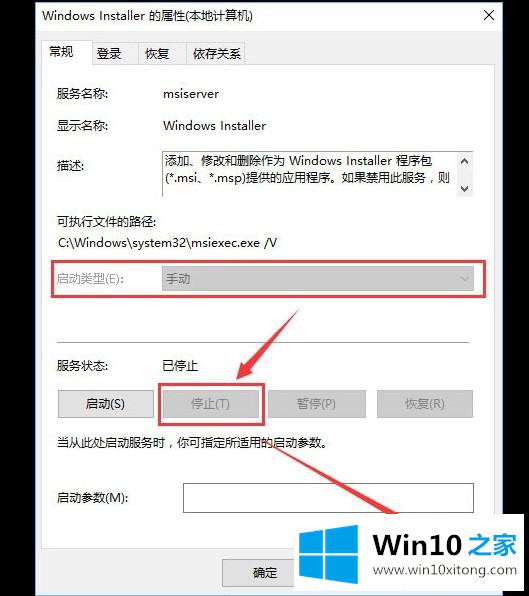
以上是win10系统中如何关闭msiexec.exe进程的详细步骤。如果需要,可以采取以上方法操作。
以上内容就是今天的全部教程了,win10系统怎么关闭msiexec.exe进程的解决措施就给大家说到这里了。多多关注本站,谢谢大家。